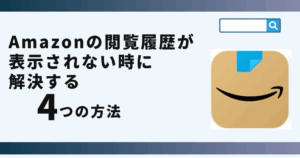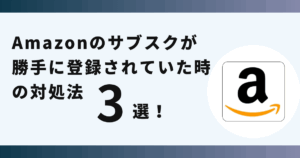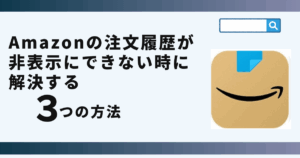amazonミュージックでプレイリストに曲が追加できず悩んでいませんか?
実はアプリの再起動で解決できます。
この記事ではamazonミュージックでプレイリストに曲が追加できない時の解決方法を画像でご紹介します。
amazonミュージックでプレイリストに曲が追加できない

amazonミュージックでプレイリストに曲が追加できない場合があるようです。
曲が追加できない原因はこのように考えられます。
- アプリの不具合
- アプリのバージョンが古い
- ストレージ容量が不足している
- システムの不具合
- 会員プランの有効期限が切れている
- 楽曲がサービス対象ではなくなった
- プレイリストの作成上限を超えている
これから紹介する方法を行えばamazonミュージックでプレイリストに曲が追加できるようになります。
amazonミュージックでプレイリストに曲が追加できない時の対処法5選!

 お悩みねこ
お悩みねこプレイリストに曲が追加できない時の解決方法ってあるの・・・?



その便利な方法を紹介するにゃ!
amazonミュージックでプレイリストに曲が追加できない時の解決方法は5つあります。それがこちらの方法です。
- アプリの再起動
- アプリのアップデート
- マイミュージックに登録後、プレイリストに追加
- キャッシュの削除
- 一旦サインアウトし、再びサインイン
これから詳しく解説するので、自分に合った方法を見つけて試してください。
①アプリの再起動



この方法はリスクなしですぐに実践できるよ!迷ったら最初に試してみるにゃ!
amazonミュージックでプレイリストに曲が追加できないときは、アプリの再起動で解決できます。
再起動することでアプリの動作が軽くなり、一時的な不具合の解消に効果的です。
②アプリのアップデート
プレイリストに曲が追加できないときは、アプリのアップデートで解決できることがあります。
古いバージョンのアプリには、不具合の修正や新しい機能のデータが反映されていません。
アプリをスムーズに利用するために、早めに更新を行いましょう。
アップデートは以下の手順で行うことができます。
(iPhoneの場合)
- App Storeを開き、右上のプロフィールアイコンをタップ
- 保留中のアップデートがあれば、該当するアプリのアップデートをタップ
(Androidの場合)
- Google Playストアを開き、右上のプロフィールアイコンをタップ
- アプリとデバイスの管理をタップ
- アップデート利用可能であれば詳細を表示をタップ
- 該当するアプリの更新をタップ
画像を使って詳しく解説します!
(iPhoneの場合)
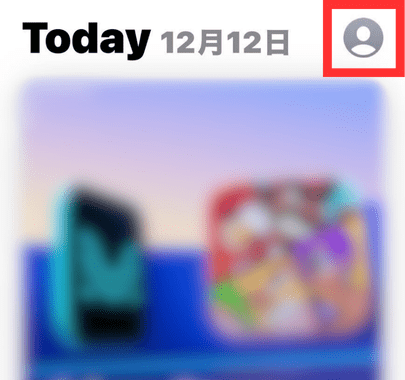
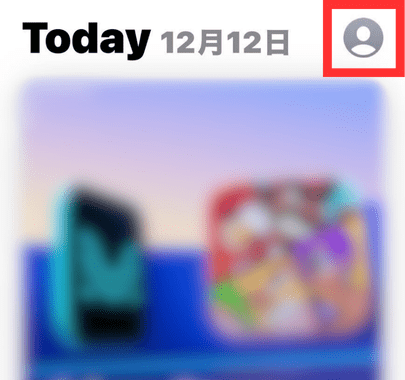
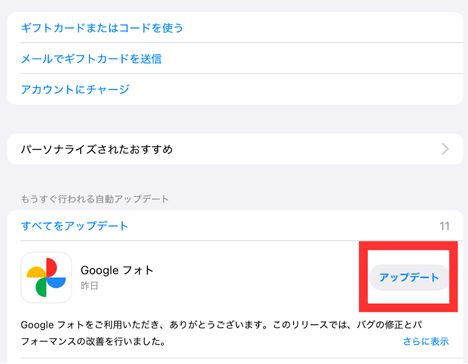
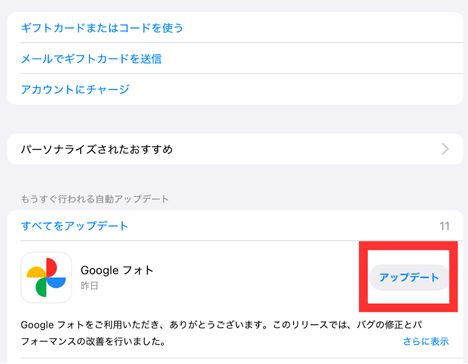
(Androidの場合)
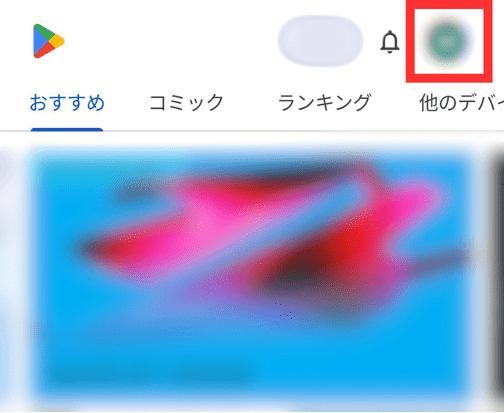
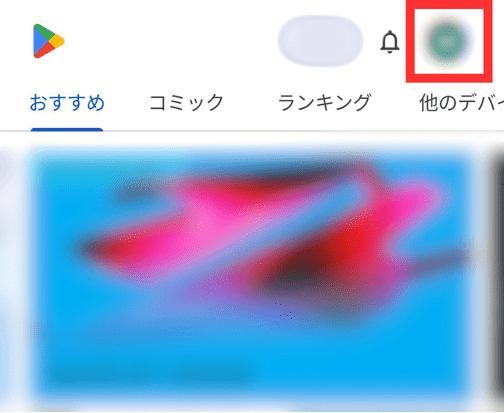
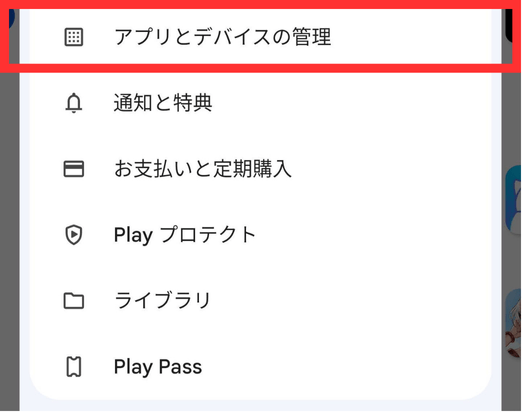
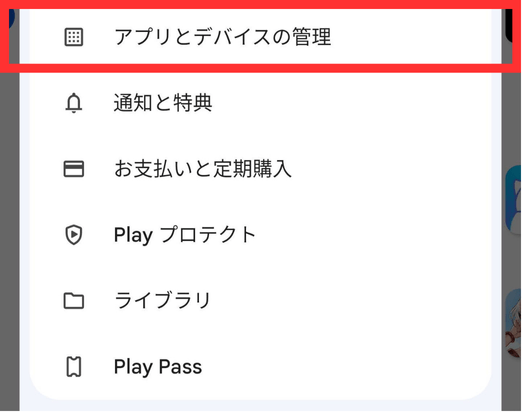
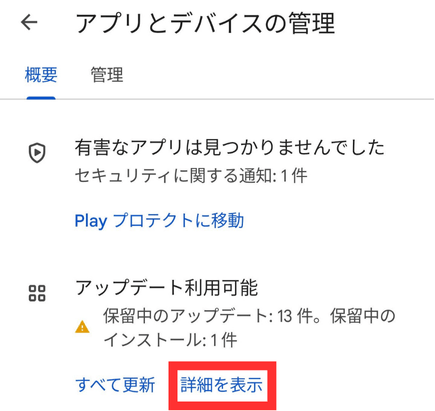
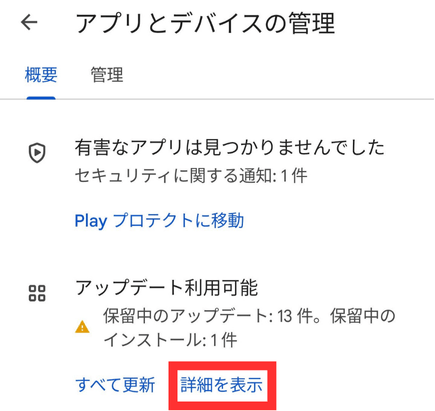


③マイミュージックに登録後、プレイリストに追加



マイミュージックとプレイリストって何が違うの?



マイミュージックは自分のライブラリに追加した全ての楽曲、アルバム、作成したプレイリストの総称だよ!
まず、楽曲をマイミュージックに登録してから、プレイリストに追加してみてください。
マイミュージックの登録は以下の手順で行うことができます。
- 追加したい楽曲を表示し、3点アイコンをタップ
- マイミュージックに追加するをタップ
- 「楽曲が追加されました。」と表示されたら登録完了
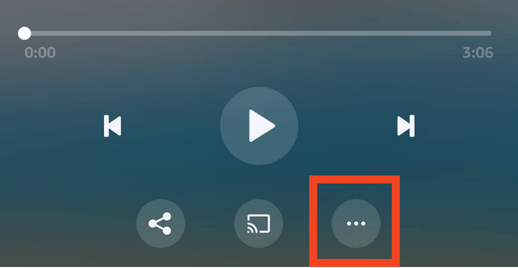
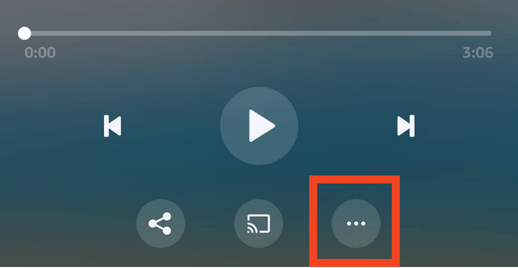
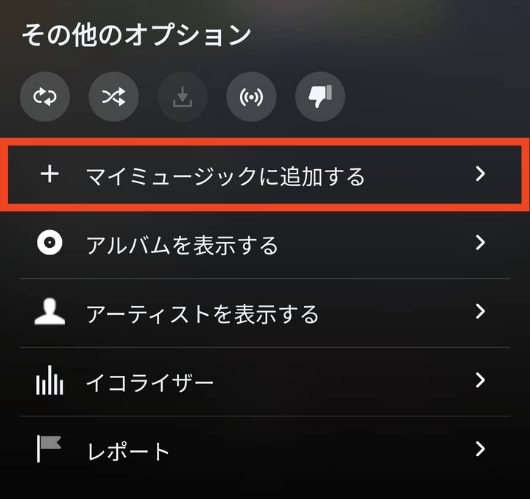
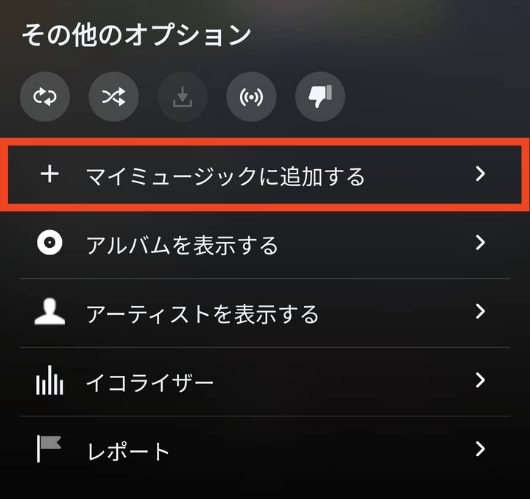
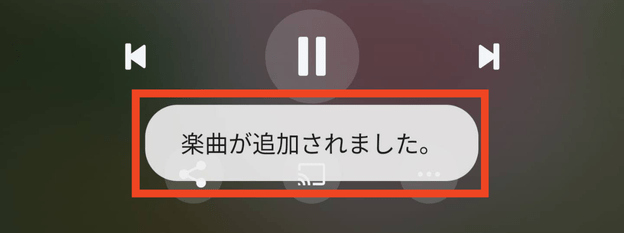
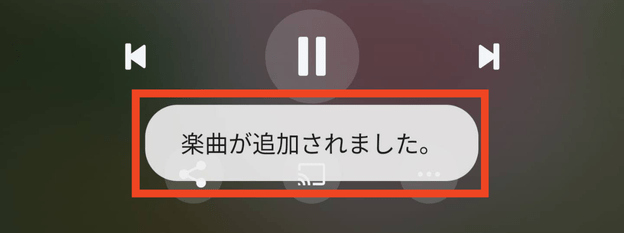
マイミュージックに追加した曲は「ライブラリ」の「楽曲」から確認できます。
④キャッシュの削除
メモリ不足も不具合の原因の一つです。
キャッシュを削除することでストレージ容量が解放され、動作がよりスムーズになります。
キャッシュの削除は以下の手順で行うことができます。
- 画面左上のプロフィールアイコンをタップ
- 設定をタップ
- (iPhone)マイミュージックを更新/(Android)キャッシュをクリアをタップ
画像を使って詳しく解説します!
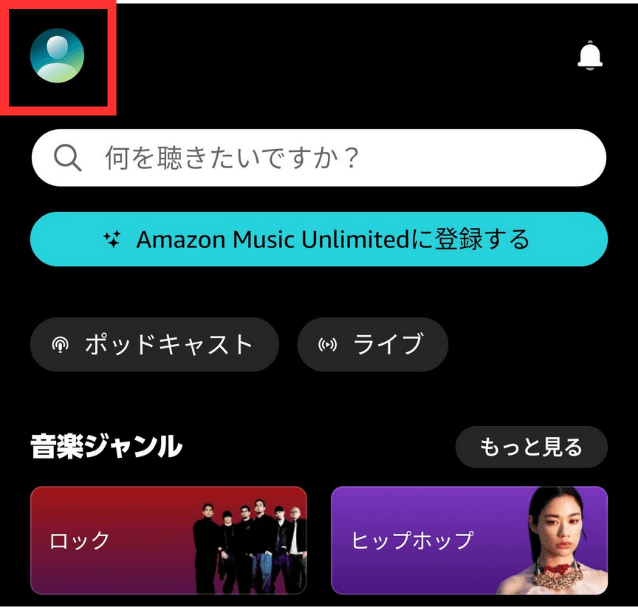
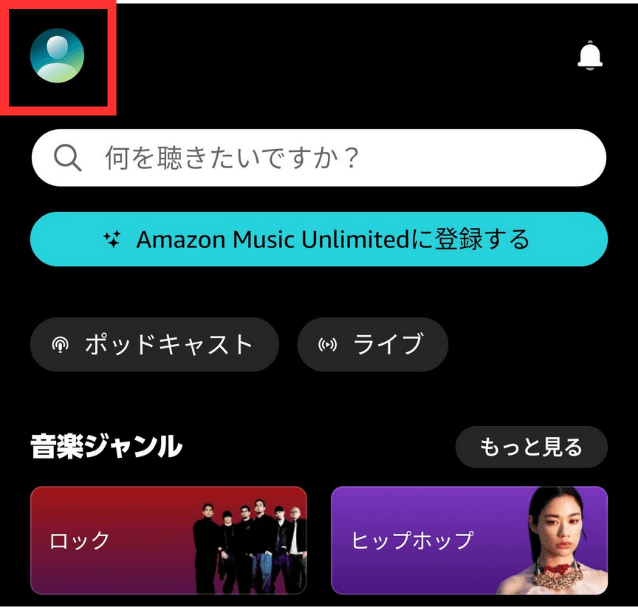
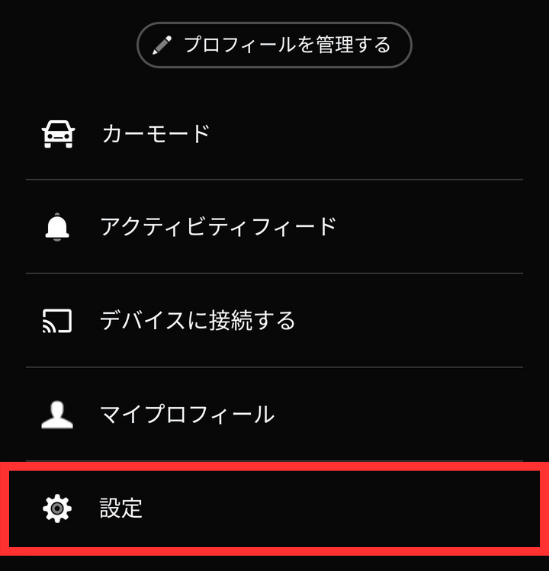
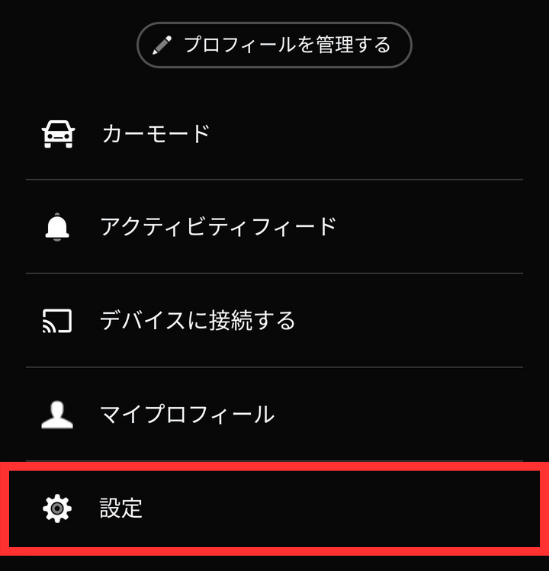



ここはiPhoneとAndroidで異なるから注意してね!
(iPhoneの場合)
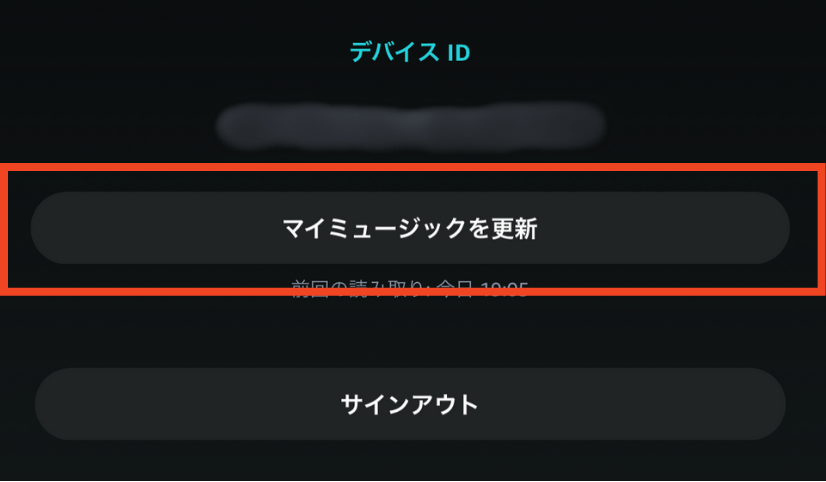
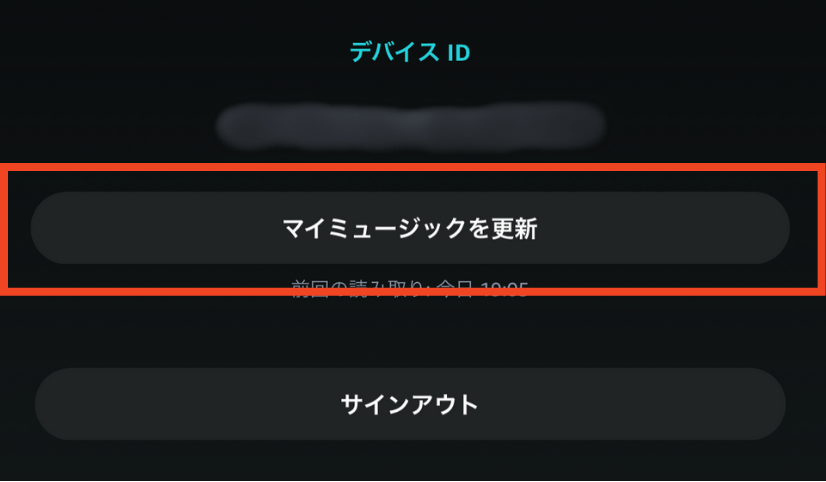
(Androidの場合)
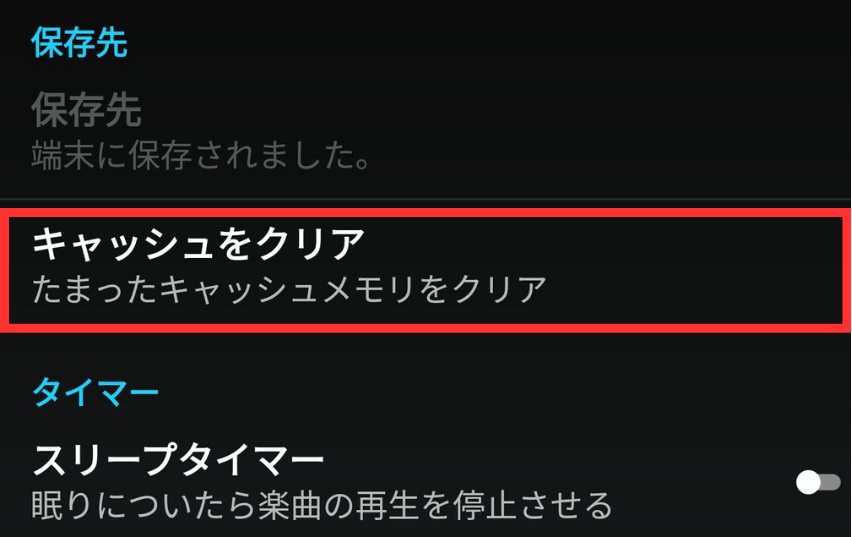
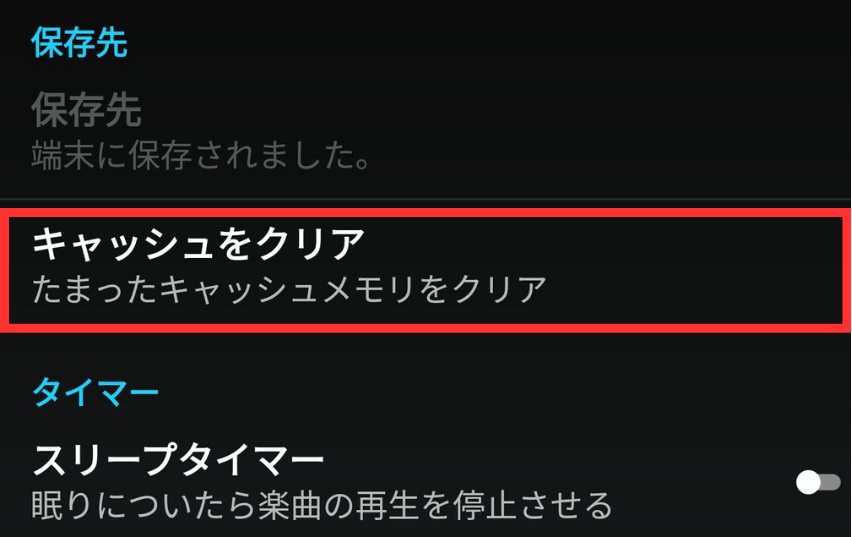
⑤一旦サインアウトし、再びサインイン
アップデートやキャッシュの削除でも解決できない場合、amazonミュージックから一旦サインアウトして、再びサインインしてみてください。
これによりライブラリに保存された楽曲データが再同期/再読み込みされます。
正しいデータがダウンロードされることで不具合が解消されます。
対処法でも解決できない時


もしも解決方法が出来ない場合は下記の方法を行なってください。



先生助けて!試してみたけどうまくいかないにゃ!



それは大変・・・!解決出来ない場合の対処方法を紹介するにゃ!
①楽曲が既に削除された/対象外になった



今まで再生していた曲が聞けなくなることってあるの?
amazonミュージックではサービス対象の楽曲の追加、削除が常に行われています。
楽曲がグレーアウトで表示されている場合はamazonミュージック内で利用できないため、プレイリストに追加することができません。
また、登録している会員プランによってもサービス対象の楽曲が異なります。
今まで聞いていた曲がプレイリストから消えてしまったときは、会員プランの有効期限が切れていないか確認が必要です。
②プレイリストに追加できる最大数を超えている
amazonミュージックで作成できるプレイリストの数は、会員プランごとに制限が設けられています。
プランごとの上限は以下のとおりです。
- Amazon Music Unlimited会員・・・最大1,000個
- Amazon Music Prime会員・・・最大35個
- Amazon Music Free利用・・・最大10個
また、ユーザーが曲を選んで再生できる厳選プレイリストに追加できる楽曲数にも制限があります。
それぞれの上限は以下の通りです。
- Amazon Music Unlimited会員…最大2,500曲
- Amazon Music Prime会員…最大50曲
- Amazon Music Free利用・・・厳選プレイリストは利用対象外
制限に達した場合は、それ以上プレイリストへの追加はできません。
作成済のプレイリストを整理するか、会員プランの見直しを検討しましょう。
アプリの再起動が1番簡単でおすすめです!
アプリの再起動が1番簡単な方法でしたね!
もしうまくいかなくても、他の対処をすれば大丈夫です。
是非ご紹介した方法でamazonミュージックでプレイリストに曲が追加できない問題を解決してみてください。